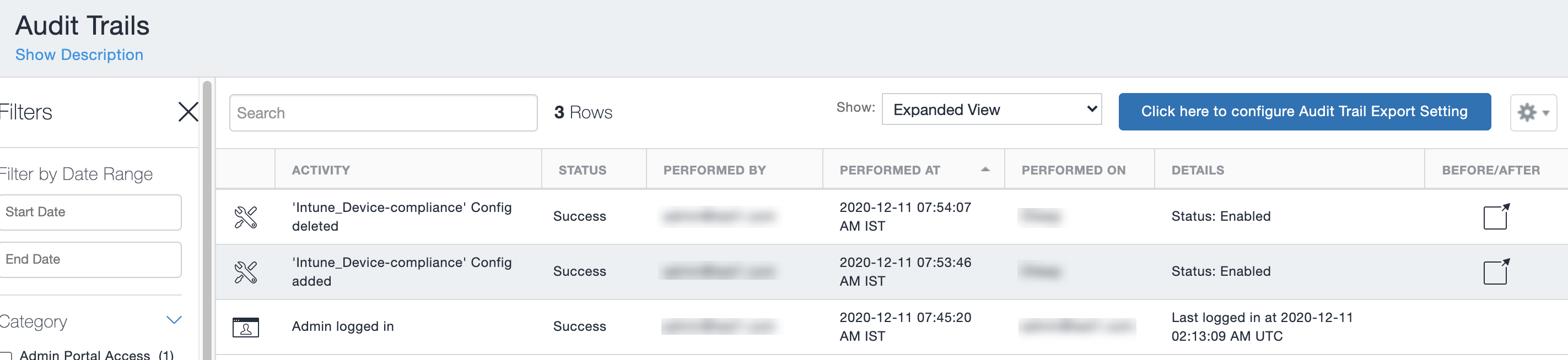Remoção do locatário do Azure
Se diversos Ivanti Neurons for MDM estiverem habilitados para usar o mesmo locatário do Azure, remova-o de todos os Ivanti Neurons for MDM. Se um único Ivanti Neurons for MDM precisar parar de usar o Azure, é possível desativar a política de conformidade de parceiro apenas desse Ivanti Neurons for MDM.
Se o administrador realizar uma desconexão no Ivanti Neurons for MDM, então, o Ivanti Neurons for MDM parará de reportar o inventário do dispositivo e o status de conformidade ao Azure.
Pré-requisitos
-
garantir todos os dispositivos como não gerenciados
-
garantir todos os dispositivos como em não conformidade
Procedimento
Microsoft
-
Faça login no Microsoft Azure.
-
Vá até Intune > Acesso condicional. Certifique-se de que a política de acesso condicional esteja desativada.
Ivanti Neurons for MDM
-
Faça login no Ivanti Neurons for MDM e vá até Administrador.
-
No painel de navegação esquerdo, clique em Microsoft Azure > Conformidade de dispositivos para iOS e Android.
-
Clique em Desconectar conta.
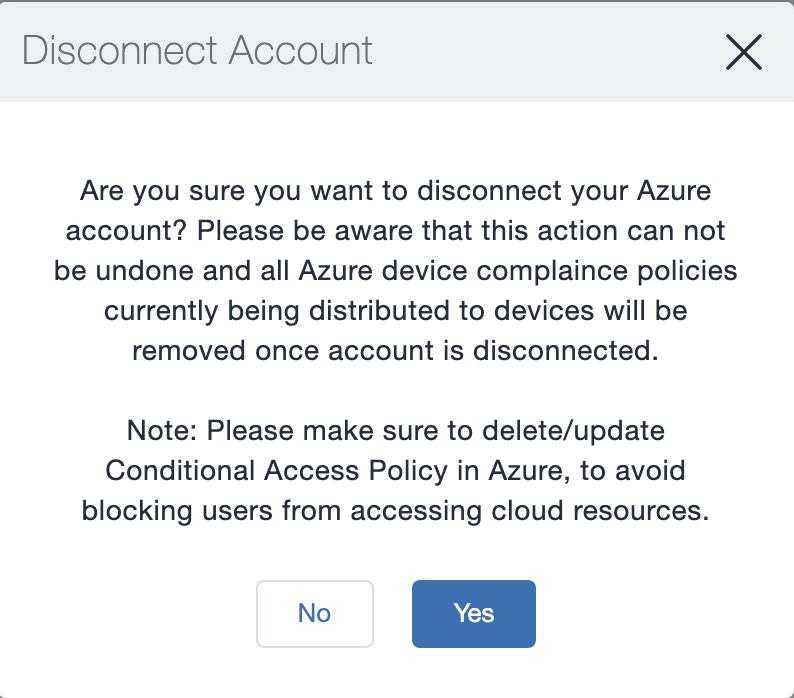
-
Clique em Sim.
Remover um dispositivo do Azure
Depois de remover o dispositivo, o Ivanti Neurons for MDM reporta ao Azure que o dispositivo não está mais em gerenciamento e não está em conformidade.
O Azure exclui a entrada do dispositivo desativado após 90 dias.
Atividade da conta do Azure registrada nos logs
Toda a atividade é registrada nos logs.